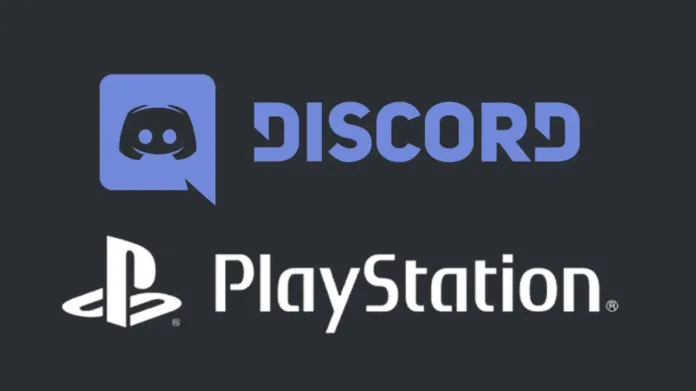Hoje, a Discord realmente merece muita atenção. Esta plataforma combina funcionalidades como voz, vídeo ou chat de texto, partilha de dados, streaming, e muito mais. Discord é a sala de chat mais popular para a comunicação no jogo entre os jogadores. Ela está atualmente disponível em sistemas operacionais como Windows, macOS, Linux, Android e iOS. Quanto ao PS4, o aplicativo Discord está atualmente em desenvolvimento e está programado para ser lançado em 2022.
No geral, muitos jogadores estão a perguntar se podem usar o Discord no PS4. A resposta curta é, claro, que eles podem! E, neste artigo, vamos descobrir como torná-lo possível.
Como usar o Discord no PS4
Só há uma maneira de usar o Discord no PS4 e em outros consoles. Se você quiser configurar o Discord em seu console, você precisa do seguinte equipamento:
- Primeiro, o fone de ouvido deve ser compatível com o PS4 e deve incluir um cabo óptico e uma conexão USB com ele;
- Mixamp. Ajuda-o a mudar o áudio entre a consola PS4 e o PC;
- Cabos. O recomendado é uma extensão de cabo de áudio macho a macho de 5 mm, 3,5 mm Aux Splitter;
- PC com o aplicativo Discord baixado.
Para configurar Disсord no PS4, você tem que seguir estes passos:
- No início, ligue o cabo óptico entre a sua misturadora e a PS4;
- Em seguida, abra Configurações e clique em “Som e Tela“;
- Vá para “Definições de saída de áudio“;
- Mude a porta de saída principal para Digital Out (Óptica);
- Conecte o USB à sua estação base e a outra extremidade ao PC;
- Certifique-se de que a estação base está em modo PC;
- Inicie o Discord no seu PC e altere o dispositivo de entrada nas definições de voz para o seu mixamp;
- Use uma tomada de áudio de 3,5mm e execute-a desde a saída do alto-falante do seu PC até a mixamp;
- Volte às suas definições de voz no Discord e altere o dispositivo de saída para os altifalantes do seu PC.
É tudo! Agora você pode conversar com seus amigos e colegas de equipe através do Discord no PS4.